हम सभी जानते हैं कि Google Play Store एंड्रॉइड पर हमारे सभी ऐप की ज़रूरतों के लिए आधिकारिक स्थान है, लेकिन तथ्य यह है कि Google Play केवल ऐप्स की तुलना में बहुत अधिक है। स्टोर न केवल एप्लिकेशन और गेम बल्कि फिल्में, ईबुक, ऑडियोबुक, संगीत, आदि लाता है, हालांकि यह सब नहीं है, Google Play Store आपको अपने उपकरणों का प्रबंधन करने देता है। यह आपको अपने वेब ऐप स्टोर से ऐप इंस्टॉल करने, अपने अपडेट प्रबंधित करने आदि जैसे काम भी करने देता है। इसलिए, यदि आपको लगता है कि आप Google Play Store को जानते हैं, तो ठीक है, फिर से सोचें! यहाँ कुछ Google Play युक्तियाँ और चालें हैं जिन्हें आप याद कर सकते हैं :
Google Play टिप्स और ट्रिक्स
1. इंडी कॉर्नर को देखें
मेरा मानना है कि इंडी ऐप्स प्ले स्टोर में रत्न हैं क्योंकि वे तालिका में कुछ अनूठा लाते हैं। अधिकांश इंडी गेम्स में बॉक्स डिज़ाइन, गेमप्ले तत्वों से बाहर हैं, और कुल मिलाकर खेलने के लिए बहुत मज़ा है। वास्तव में, पिछले कुछ वर्षों में, कुछ बेहतरीन ब्रेक आउट ऐप इंडी डेवलपर्स से आए हैं, न कि बड़े गेमिंग स्टूडियो या डेवलपमेंट टीम। मेरा मतलब है कि "ओल्ड मैन्स जर्नी" और "ऑल्टो के ओडिसी" जैसे खेलों को न केवल आलोचकों का पुरस्कार मिला है, बल्कि दुनिया भर में उनके लाखों प्रशंसक भी हैं। हालांकि, प्ले स्टोर पर इंडी ऐप ढूंढना एक काम हो सकता है। सौभाग्य से, वहाँ एक समर्पित इंडी-कोना उपलब्ध है जिसे आप इंडी डेवलपर्स के सभी खेल देखने के लिए देख सकते हैं।

इंडी कॉर्नर देखें
डाउनलोड करने से पहले खेलों के डेमो का प्रयास करें
किसी खेल के लिए भुगतान करने में सबसे बड़ी समस्या यह हो सकती है कि आपको एक ऐसे खेल के लिए भुगतान करना होगा जो आपको पसंद हो या न हो। जब आप Play Store से धन वापसी के लिए पूछ सकते हैं, तो बेहतर होगा कि आप इसे खरीदने से पहले खेल को आजमा सकते हैं। ठीक है, Google में एक 'Play Instant' फीचर है जो आपको ऐसा करने देता है। Play झटपट के साथ, आप इसके लिए भुगतान करने से पहले किसी गेम का एक छोटा डेमो खेल पाएंगे, या इसे डाउनलोड भी कर पाएंगे। हालांकि, ध्यान दें कि डेवलपर्स को इस सुविधा के लिए समर्थन सक्षम करने की आवश्यकता है, यही कारण है कि यह वर्तमान में हर गेम के लिए उपलब्ध नहीं है, लेकिन अंतिम काल्पनिक जैसे सबसे लोकप्रिय खिताब और क्लैश रोयाल पहले से ही इसका समर्थन करते हैं। आप डेमो संस्करण की जाँच करने के लिए समर्थित गेम में 'अभी कोशिश करें' बटन पर टैप कर सकते हैं।

3. डेवलपर द्वारा ऐप्स खोजें
यह एक बहुत छोटी लेकिन आसान ट्रिक है जो मुझे पसंद है। चाल मूल रूप से आपको उन सभी ऐप्स को आसानी से खोजने की अनुमति देती है जो विशिष्ट डेवलपर्स द्वारा विकसित किए गए हैं। आपको बस खोज बॉक्स में शब्दों की एक विशिष्ट स्ट्रिंग (नीचे लिखे) का उपयोग करना है और परिणाम आपको उस विशिष्ट डेवलपर द्वारा बनाए गए सभी ऐप दिखाएंगे।
pub:"name of publisher" (without the quotes) For example: "pub:Google" इसलिए, अगली बार जब भी आप अपने पसंदीदा प्रकाशक द्वारा विकसित ऐप या गेम की सूची को खोजना चाहते हैं, तो बस उपरोक्त स्ट्रिंग में उनका नाम दर्ज करें और प्ले स्टोर पर खोजें।

4. अभिभावक नियंत्रण सेट करें
यदि आपके पास घर पर बच्चे हैं, जो आपके एंड्रॉइड स्मार्टफोन से प्यार करना चाहते हैं, तो आपको Google Play Store पर अभिभावक नियंत्रण स्थापित करने पर विचार करना चाहिए। स्टोर पर कौन से ऐप्स देखे जा सकते हैं, इस पर पेरेंटल कंट्रोल सेट करने के लिए, प्ले स्टोर सेटिंग्स-> पेरेंटल कंट्रोल पर जाएं और पेरेंटल कंट्रोल को ऑन करें । यदि आप पहली बार पैतृक नियंत्रण सुविधा का उपयोग कर रहे हैं, तो आपको एक पिन बनाने के लिए कहा जाएगा। एक बार जब आप एक पिन दर्ज कर लेते हैं, तो आप ऐप्स और फिल्मों के लिए आयु प्रतिबंध लगा सकते हैं।

5. अपनी इच्छा सूची में सामग्री जोड़ें
Google Play Store में एक शांत विशलिस्ट सुविधा शामिल है, जो अधिक "बाद के लिए सहेजें" सॉर्ट-ऑफ़ सुविधा की तरह काम करती है। आप मोबाइल डेटा पर होने की स्थिति में एक इच्छा सूची में ऐप, गेम, मूवी, किताबें आदि जोड़ सकते हैं और बाद में घर आने पर ऐप इंस्टॉल करना चाहते हैं। यह एक पेड ऐप के लिए भी काम आता है, जिसे आप चाहते हैं लेकिन सही समय पर भुगतान करने की परेशानी से नहीं गुजरना चाहते हैं। विशलिस्ट में एक ऐप जोड़ने के लिए, तीन डॉट बटन दबाएं, जो सभी ऐप के पास रहता है और " इच्छा सूची में जोड़ें " पर टैप करें।

अगर Google विशलिस्ट में सशुल्क ऐप छूट दे रहा है या पूरी तरह से मुक्त हो गया है, तो हम निश्चित रूप से उपयोगकर्ताओं को सूचित करेंगे, तो हमें यह निश्चित रूप से पसंद आएगा। यहां उम्मीद है कि Google इस सुविधा को मुफ्त में लाता है, लेकिन तब तक, आप AppSales का उपयोग कर सकते हैं, जो वास्तव में ऐसा करते हैं।
6. अपने दोस्तों के माध्यम से एप्लिकेशन सिफारिश की जाँच करें
जब गूगल ने गूगल को प्ले स्टोर में एकीकृत किया था तब काफी हंगामा हुआ था, लेकिन यह आपके दोस्तों के उपयोग के आधार पर ऐप की सिफारिशों को देखने की क्षमता जैसे कुछ शांत जोड़ लाता है। इन सिफारिशों को देखने के लिए, Play Store के हैमबर्गर ड्रॉअर पर जाएं, बाएं किनारे से दूर एक स्वाइप उपलब्ध है। फिर, " लोग" पर जाएं, जहां आपको "परिचित चेहरे" और "लोग जिन्हें आप अनुसरण करते हैं" से एप्लिकेशन देखना चाहिए।

7. Google Play Store को मैन्युअल रूप से अपडेट करें
Google लगातार Google Play Store में बदलाव करता है और हम सभी उन्हें जांचने के लिए इंतजार नहीं कर सकते। हालाँकि, कई बार ऐसा होता है जब कोई Play Store अपडेट क्षेत्र-आधारित होता है और एक ही समय में सभी तक नहीं पहुंचता है। ठीक है, उस स्थिति में, आप आगे जा सकते हैं और मैन्युअल रूप से अपडेट की जांच कर सकते हैं। Google Play Store में अपडेट की जांच करने के लिए, Play Store सेटिंग पर जाएं और “ Build version ” पर टैप करें। यदि कोई नया अपडेट उपलब्ध है, तो आपको संदेश मिलेगा "Google Play Store का नया संस्करण डाउनलोड और इंस्टॉल किया जाएगा"।

8. अपने देश में उपलब्ध एप्लिकेशन इंस्टॉल न करें
कई बार ऐसा होता है कि कोई नया ऐप इंटरनेट पर तरंगें बना रहा होता है, लेकिन जब आप इसे इंस्टॉल करने की कोशिश करते हैं, तो आप पाते हैं कि यह आपके देश में उपलब्ध नहीं है। खैर, एक बहुत ही शांत चाल के लिए धन्यवाद, आप आसानी से अपने क्षेत्र में उपलब्ध एप्लिकेशन इंस्टॉल नहीं कर सकते हैं। यह कैसे करना है पर हमारी पोस्ट देखें या आप नीचे दिए गए वीडियो को देख सकते हैं।
जब यह उन ऐप्स की बात करता है जो आपके डिवाइस के साथ असंगत हैं, तो दो तरीके हैं: आप या तो एपीके फ़ाइल डाउनलोड कर सकते हैं या आप केवल रूट किए गए उपकरणों के लिए उपलब्ध मार्केट हेल्पर ऐप (एपीके) स्थापित कर सकते हैं। हालाँकि आप मार्केट हेल्पर की मदद से एक गैर-संगत ऐप इंस्टॉल कर सकते हैं, लेकिन इसकी कोई गारंटी नहीं है कि यह काम करेगा जैसा कि यह माना जाता है।
9. विभिन्न श्रेणियों के माध्यम से ब्राउज़ करें
यदि आप एक विशिष्ट प्रकार के ऐप या गेम या किसी अन्य सामग्री की तलाश में हैं, तो आपको श्रेणियाँ के माध्यम से प्ले स्टोर ब्राउज़ करना चाहिए। Play Store के वेब पोर्टल पर, आपको हर अनुभाग जैसे कि Apps, Books, Movies आदि पर श्रेणियाँ ड्रॉप-डाउन बटन मिलता है।

एंड्रॉइड पर प्ले स्टोर ऐप में, आप एप्लिकेशन और गेम्स टैब के नीचे स्क्रॉल करने योग्य फलक में "श्रेणियां" बटन पा सकते हैं। श्रेणियाँ पृष्ठ में, आपको शीर्ष श्रेणियां मिलेंगी जैसे कि फ़ोटोग्राफ़ी, परिवार, संगीत और ऑडियो, मनोरंजन आदि अन्य सभी श्रेणियां जैसे Android Wear, Comics, Widgets आदि। Google नई "Indie" जैसी नई शांत श्रेणियों को भी जोड़ता रहता है। कॉर्नर ”, जो इंडी डेवलपर्स से गेम और ऐप पेश करता है।

10. पीसी से एप्लिकेशन इंस्टॉल करें
प्ले स्टोर एंड्रॉइड ऐप कई बार थोड़ा धीमा हो सकता है, इसलिए क्यों न इसके बजाय अपने पीसी से ऐप इंस्टॉल करें। हाँ, आप ऐसा बहुत आसानी से कर सकते हैं। प्ले स्टोर वेब पोर्टल पर जाएं और सुनिश्चित करें कि आप अपने एंड्रॉइड डिवाइस के समान Google खाते के साथ लॉग इन करें । फिर, किसी भी ऐप के पेज पर जाएं और " इंस्टॉल करें " बटन पर क्लिक करें।

जिसके बाद आपको किसी विशेष डिवाइस पर स्थापना की पुष्टि करने के लिए संकेत मिलना चाहिए। यदि आपके पास Google खाते का उपयोग करने वाला एक से अधिक Android डिवाइस है, तो आपको डिवाइस का चयन करना पड़ सकता है।

एक बार काम करने के बाद, " इंस्टॉल करें " बटन को हिट करें, फिर आपको यह कहते हुए संदेश प्राप्त करना चाहिए कि " ऐप आपके डिवाइस पर जल्द ही इंस्टॉल हो जाएगा "। इंटरनेट से कनेक्ट होने पर ऐप या गेम को अपने डिवाइस पर स्वचालित रूप से डाउनलोड करना शुरू कर देना चाहिए।
11. अपनी खोजों को फ़िल्टर करें
हालांकि वर्तमान में प्ले स्टोर एंड्रॉइड ऐप पर आपकी खोजों को फ़िल्टर करने का कोई तरीका नहीं है, लेकिन आप प्ले स्टोर के वेब संस्करण पर ऐसा कर सकते हैं । वेब प्ले स्टोर पर किसी भी ऐप या गेम की खोज करें और आपको कीमत और रेटिंग के हिसाब से फिल्टर मिलना चाहिए। आप किसी ऐप, गेम, मूवी या पुस्तक की आवश्यकता के आधार पर परिणामों को फ़िल्टर कर सकते हैं।

12. खरीद के लिए फिंगरप्रिंट प्रमाणीकरण का उपयोग करें
यदि आपके पास फिंगरप्रिंट स्कैनर पैक करने वाले नवीनतम Android उपकरणों में से एक है, तो आप इसका उपयोग प्ले स्टोर पर खरीदारी को प्रमाणित करने के लिए कर सकते हैं। यह आपके Google खाते के पासवर्ड को टाइप करने की तुलना में कहीं अधिक सुविधाजनक तरीका है। फ़िंगरप्रिंट प्रमाणीकरण सक्षम करने के लिए, Play Store सेटिंग पर जाएं और " फ़िंगरप्रिंट प्रमाणीकरण " विकल्प पर टिक करें। यदि आप इसे पहली बार कर रहे हैं, तो आपको अपने Google खाते का पासवर्ड दर्ज करना होगा।

13. बीटा टेस्टर बनें
उन उपयोगकर्ताओं में से होना चाहते हैं, जो किसी ऐप की प्रारंभिक विशेषताओं और विकास तक पहुँच प्राप्त करते हैं? खैर, आपको बीटा टेस्टर्स में शामिल होना चाहिए। खुले बीटा ऐप और बंद बीटा ऐप हैं। अगर कोई ऐप खुले तौर पर बीटा टेस्ट के लिए उपलब्ध है, तो आपको उनके बीटा ऐप के लिंक की आवश्यकता है और आप इसे आसानी से इंस्टॉल कर सकते हैं। दूसरी ओर, एक बंद बीटा ऐप के लिए आपको पहले पंजीकरण करना होगा।

उदाहरण के लिए, Google बीटा ऐप जैसे क्रोम बीटा प्ले स्टोर पर एक खुले बीटा के रूप में उपलब्ध है। दूसरी तरफ, व्हाट्सएप बीटा को आपको रजिस्टर करने की आवश्यकता है, जिसके बाद आपको बीटा संस्करण में अपडेट मिलेगा। हालांकि सावधान रहें, क्योंकि बीटा ऐप अस्थिर हैं या कुछ बग हैं।
14. अपने पंजीकृत उपकरणों की जाँच करें
यदि आपने अतीत में बहुत सारे Android उपकरणों का उपयोग किया है, तो आप Google Play Store वेब पोर्टल में अपने पंजीकृत उपकरणों का प्रबंधन कर सकते हैं। ऐसा करने के लिए, अपने प्रोफ़ाइल आइकन के नीचे सेटिंग्स कोग आइकन पर क्लिक करें और " सेटिंग " पर क्लिक करें।

फिर आप उन सभी उपकरणों की सूची देखेंगे जिन्हें आपने कभी Google खाते के साथ उपयोग किया है। आप उनके नाम को संपादित कर सकते हैं या "शो इन मेनू" विकल्प को सुनिश्चित कर सकते हैं कि जिस डिवाइस का आप अब उपयोग नहीं कर रहे हैं वह डिवाइस सूची में तब दिखाई नहीं देता जब आप कोई ऐप इंस्टॉल कर रहे होते हैं।

15. खोजों से विशिष्ट परिणाम प्राप्त करें
ऐसे समय होते हैं जब हम कुछ ऐप प्रकारों की खोज करते हैं लेकिन एक निश्चित परिणाम नहीं चाहते हैं। खैर, एक ऐसा तरीका है जिससे आप अपने Play Store खोजों से विशिष्ट परिणाम प्राप्त कर सकते हैं। आपको बस टाइप करना होगा जो आप खोजना चाहते हैं और "-xample" जोड़ें और "उदाहरण" शब्द के साथ किसी भी परिणाम को छोड़ दिया जाएगा । उदाहरण के लिए, यदि आप फोटो संपादकों की खोज करते हैं, तो आपको पिक्सलर में एक परिणाम मिलेगा, इसलिए आपको बस "फोटो एडिटर्स -pixlr" सर्च करने की आवश्यकता है और आपको परिणाम में अब पिक्स्ल नहीं मिलेगा।

16. ऐप-ओनली प्ले स्टोर देखें
Google Play Store कभी-कभी सभी सामग्री जैसे ऐप, गेम, किताबें आदि के मिश्रण से थोड़ा भ्रमित हो सकता है, तो, क्या होगा यदि आप केवल ऐप देखना चाहते हैं ? वैसे, एक अच्छा ऐप डब किया गया ऐप है - प्ले स्टोर लिंक, जो ऐप-ओनली प्ले स्टोर को खोलता है। यह केवल प्ले स्टोर ऐप का एक लिंक है, जो आपको विभिन्न स्टोर जैसे टॉप फ्री, टॉप पेड, टॉप ग्रॉसिंग आदि प्ले स्टोर ऐप के “टॉप चार्ट” में ले जाता है।

17. प्रबंधन और समीक्षा और अनुरोधों की समीक्षा करें
यदि आप मेरे जैसे कोई व्यक्ति हैं जो प्ले स्टोर से बहुत सारे ऐप और गेम खरीदता है, तो मुझे यकीन है कि आप आश्चर्यचकित हैं कि सभी खरीदारी का ट्रैक कैसे रखा जाए। खैर, आपके सभी खरीद इतिहास को देखने का एक आसान तरीका है। यदि आप किसी गेम या ऐप को खरीदना पसंद नहीं करते हैं, तो आप Google से अपनी खरीदारी वापस करने के लिए भी कह सकते हैं । हालांकि, ध्यान दें कि धनवापसी की अवधि बहुत पतली है और आपको खरीदारी करने के दो घंटे के भीतर कार्य करना होगा। इन सभी सुविधाओं तक पहुँचने के लिए, आपको बस हैमबर्गर मेनू में "खाता" अनुभाग पर जाना होगा, और फिर 'ऑर्डर हिस्ट्री' टैब पर जाएं।

इन Google Play युक्तियों और ट्रिक्स का उपयोग करने के लिए तैयार हैं?
ये कुछ बेहतरीन Google Play टिप्स और ट्रिक्स हैं, जिन्हें आप शायद याद नहीं करेंगे। प्ले स्टोर के सेटिंग पेज में अन्य सरल युक्तियां भी उपलब्ध हैं जैसे स्थानीय खोज इतिहास को हटाने की क्षमता, अपडेट के लिए सूचनाओं को निष्क्रिय / निष्क्रिय करना। तो, इन Play Store ट्रिक को आज़माएं और हमें बताएं कि आप उन्हें कैसे पसंद करते हैं। नीचे आवाज़ बंद करे कमेंट संभाग मे।


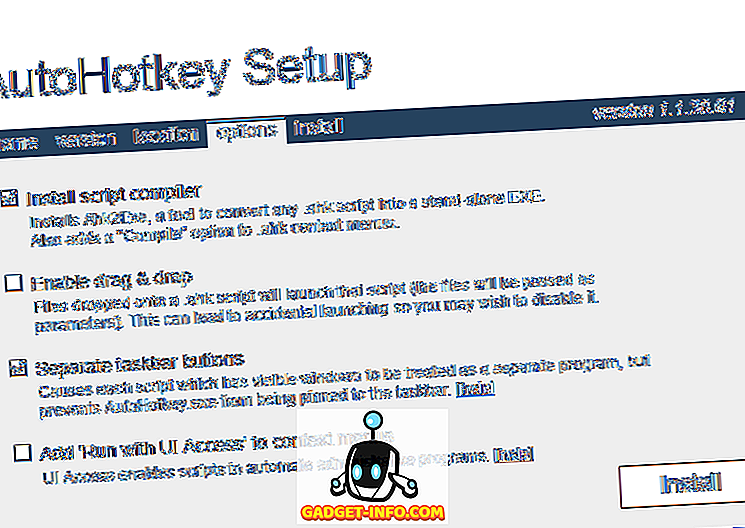


![उल्लसित सांता की Google खोज युक्तियाँ रैप [वीडियो]](https://gadget-info.com/img/social-media/356/hilarious-santa-s-google-search-tips-rap.jpg)



![अधिक सामान - 366 सेकंड्स में 2012 के 366 दिन [वीडियो]](https://gadget-info.com/img/more-stuff/174/366-days-2012-366-seconds.jpg)